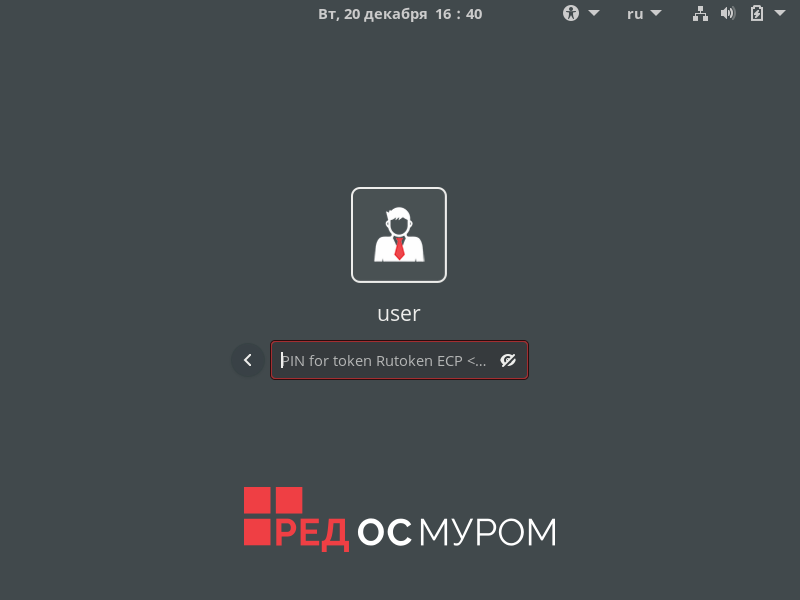| Table of Contents |
|---|
Настройка системы
Перед началом работы, установите следующие пакеты:
...
Далее потребуется скачать сертификат с токена, если его нету, то генерируем его согласно следующему пункту
Генерация сертификата и запись его на Рутокен
Генерируем ключевую пару с параметрами:
--key-type: GOSTR3410-2012-512:А (ГОСТ-2012 512 бит c парамсетом А), GOSTR3410-2012-256:A (ГОСТ-2012 256 бит с парамсетом A)
--id: идентификатор объекта (CKA_ID) в виде двузначных номеров символов в hex из таблицы ASCII. Используйте только ASCII-коды печатных символов, т.к. id нужно будет передать OpenSSL в виде строки. Например ASCII-кодам “3132” соответствует строка "12".
| Info | ||
|---|---|---|
| ||
| Для удобства, можно воспользоваться онлайн-сервисом конвертации строки в ASCII-коды. |
|
...
|
В начале файла исправьте следующее:
|
И в конце файла добавьте И впишите туда следующее:
[ openssl_def ] engines = engine_section [ engine_section ] rtengine = gost_section [ gost_section ] engine_id = rtengine dynamic_path = /usr/lib64/engines-1.1/rtengine.so pkcs11_path = /usr/lib64/librtpkcs11ecp.so default_algorithms = CIPHERS, DIGEST, PKEY, RAND |
...
|
Создаём самоподписанный сертификат
Чтобы использовать этот id ключевой пары, созданной через pkcs11-tool, в OpenSSL – надо использовать hex-символы из таблицы ASCII, соответствующие этим кодам.
| Info | ||
|---|---|---|
| ||
| Для удобства, можно воспользоваться онлайн-сервисом конвертации ACSII-кодов в строку. |
Например: для ‘--id 3132’ в OpenSSL надо указывать "pkcs11:id=12".
...
|
Регистрация сертификата в системе
Скачиваем сертификат с токена (если вы пользовались вышеописанной инструкцией для получения сертификата, то ID = 3132)
|
Конвертируем его в PEM формат
|
Добавляем сертификат в список доверенных сертификатов
|
Настройка аутентификации
Открываем файл /etc/pam.d/system-auth
...
В окне экрана приветствия аналогично:
Настройка автоблокировки
В состав пакета libpam-pkcs11 входит утилита pkcs11_eventmgr, которая позволяет выполнять различные действия при возникновении событий PKCS#11.
...
|
...